ルータ・スイッチ トラブル自己診断|Ciscoワールド
【最終更新日時】2016年2月18日10時更新
【最終更新日時】2016年2月18日10時更新
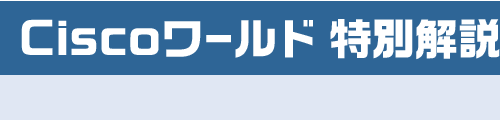
 ルータ・スイッチ トラブル自己診断
ルータ・スイッチ トラブル自己診断
※機器の制限設定を行っていない状況での想定対処となります。
機器設定に何かしら制限設定が含まれている場合、SEへの確認を行ってください。




機器本体の基盤不良や電源不良の可能性が考えられます。
初期不良保証又は機器保証期間内でしたら『保証対応』となりますので、
保証フォームよりご連絡下さい。
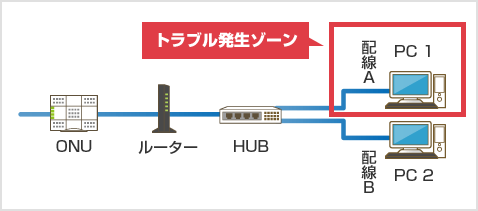
PC1の配線とPC2の配線を入れ替えてみます。入れ替え後の状態により不良の原因が異なります。
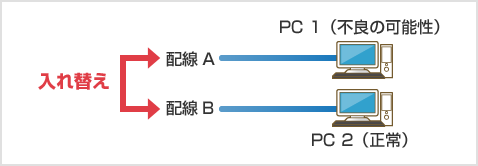
| 「配線A」に「PC 2(正常)」を接続して 不良が出た |
→「配線A」が不良 |
|---|---|
| 「配線A」に「PC 2(正常)」を接続して 不良が出ない |
→「PC 1」が不良 |
| 「配線B」に「PC 1(不良の可能性)」 を接続して不良が出た |
→「PC 1」が不良 |
| 「配線B」に「PC 1(不良の可能性)」 を接続して不良が出ない |
→「配線A」が不良 |
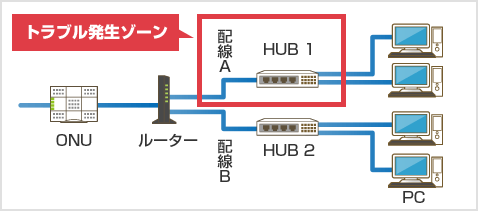
HUB1とHUB2を入れ替えてみます。入れ替え後の状態により不良の原因が異なります。
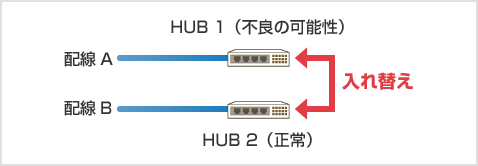
| 「配線A」に「HUB 2(正常)」を接続して 不良が出た |
→「配線A」が不良 |
|---|---|
| 「配線A」に「HUB 2(正常)」を接続して 不良が出ない |
→「HUB 1」が不良 |
| 「配線B」に「HUB 1(不良の可能性)」 を接続して不良が出た |
→「HUB 1」が不良 |
| 「配線B」に「HUB 1(不良の可能性)」 を接続して不良が出ない |
→「配線A」が不良 |
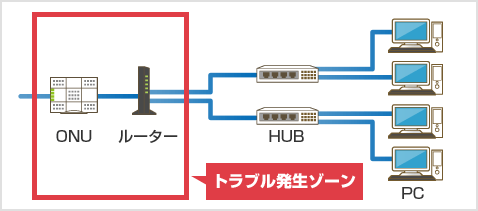
トラブル原因の可能性が広範囲になりますので、可能性が高いものから順に対応していきましょう。ほとんどのケースが1~8で起こるトラブルです。
落ち着いて、まずは1から順番に対応しましょう。
| 1 | 原因 | ルータの電源が抜けている |
|---|---|---|
| 対処 方法 |
ルータの電源を入れる 設置時にケーブルが引っ張られて抜けてしまう場合があります。 トラブルが起きた際、まずは電源の確認を行いましょう。 |
| 2 | 原因 | ONUの電源が抜けている |
|---|---|---|
| 対処 方法 |
ONUの電源を入れる 設置時にケーブルが引っ張られて抜けてしまう場合があります。 トラブルが起きた際、まずは電源の確認を行いましょう。 |
| 3 | 原因 | ルーター機器のステータス異常、または、故障 |
|---|---|---|
| 対処 方法 |
ルータのランプ確認 ルータを再起動してみましょう。または新たなルータに入れ替えてみましょう。 |
| 4 | 原因 | ONU機器のステータス異常、または、故障 |
|---|---|---|
| 対処 方法 |
ONUのランプ確認し、NTT116に連絡する ONUの故障はNTTに確認をしていただく必要があります。 NTT東日本はこちら NTT西日本はこちら |
| 5 | 原因 | プロバイダのトラブル |
|---|---|---|
| 対処 方法 |
グローバルIPアドレスが取得できているかを確認 プロバイダのホームページで障害が起きていないか確認しましょう。 |
| 6 | 原因 | ONU⇔ルーター間における、LANケーブルの不良 |
|---|---|---|
| 対処 方法 |
ルーターのWANポートランプを確認 ランプが消えている場合はLANケーブルを挿しなおしましょう。 もしくは、新たなLANケーブルに交換しましょう。 |
| 7 | 原因 | NTT内の障害発生、ビル内の障害発生、 料金未払いのためトラブル発生 |
|---|---|---|
| 対処 方法 |
NTTに連絡しましよう 障害情報やお支払情報を確認しましょう。 NTT東日本はこちら NTT西日本はこちら |
| 8 | 原因 | 機器本体の設定エラー |
|---|---|---|
| 対処 方法 |
SEに連絡する 機器のシステムログ(エラーログ)が取れる様であれば、 ログも併せてSEへ連絡しましょう |
機器本体の基盤不良や電源不良の可能性が考えられます。
初期不良保証又は機器保証期間内でしたら『保証対応』となりますので、
保証フォームよりご連絡下さい。